آموزش فعالسازی و نصب 365 & 2019 & 2016 Microsoft Office با لایسنس اورجینال
آموزش فعالسازی و نصب Microsoft Office با لایسنس اورجینال

پیش نیاز:
لایسنس آفیس پروفشنال پلاس برای فعالسازی قانونی ( خرید لایسنس قانونی Office 2016 Pro Plus، Office 2019 Pro Plus، Office 365 کلیک کنید )
اتصال اینترنت پرسرعت و مناسب
سیستم مورد نیاز برای نصب Office 2019 Pro Plus:
سیستم عامل: Windows 10
حافظه (RAM) : حداقل 2 گیگابایت
پردازنده (CPU) : حداقل 1.6 گیگاهرتزی
فضای هارد (HDD) : حداقل 4 گیگابایت
گرافیک (VGA) : حداقل DirectX9.0
سیستم مورد نیاز برای نصب Office 2016 Pro Plus:
سیستم عامل: Windows 7 Service Pack 1 or later
حافظه (RAM) : حداقل 2 گیگابایت
پردازنده (CPU) : حداقل 1 گیگاهرتزی
فضای هارد (HDD) : حداقل 3 گیگابایت
گرافیک (VGA) : حداقل DirectX9.0
سیستم مورد نیاز برای نصب Office 365:
سیستم عامل: Windows 8 or higher required. Office Mobile apps
حافظه (RAM): حداقل 1 گیگابایت
پردازنده (CPU) : حداقل 1 گیگاهرتزی
فضای هارد (HDD) : حداقل 16 گیگابایت
گرافیک (VGA) : حداقل DirectX9.0
در مرحله اول هر نسخهای از نرم افزار آفیس (به ویژه نسخه های کرک شده) را از روی سیستم خود کاملا حذف کنید. (راهنما حذف آفیس )
به شبکه اینترنت مناسب متصل شوید.
وارد لینک زیر کلیک کنید تا وارد سایت آفیس مایکروسافت برای فعال سازی و دانلود آفیس، شوید.
در مرحله بعد وارد اکانت مایکروسافت خود شوید.
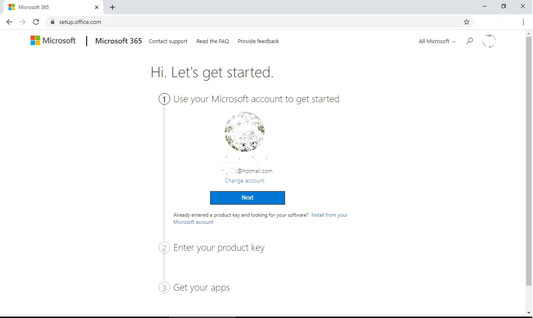
لایسنس که دریافت کردهاید را وارد کنید و منتظر باشید تا لایسنس تایید شود.
در مرحله بعد منوی Country or Region گزینه United States را انتخاب کنید و در منوی Language هم گزینه English را انتخاب نمایید.
روی گزینه Next کلیک کنید
در مرحله بعد پس از تایید شدن، لایسنس آفیس شما بر روی اکانت که وارد آن شدید ثبت شده. همچنین لینک دانلود آفیس در اکانت شما قرار دارد، روی آن کلیک کرده و فایل دانلود شده را اجرا کنید تا آفیس دانلود و نصب شود.
پس از پایان نصب وارد یکی از نرم افزار های آفیس شوید و منتظر باز شده پنجره فعال سازی بمانید، در نهایت با اکانتی که لایسنس را در آن فعال کردید وارد آفیس شوید.
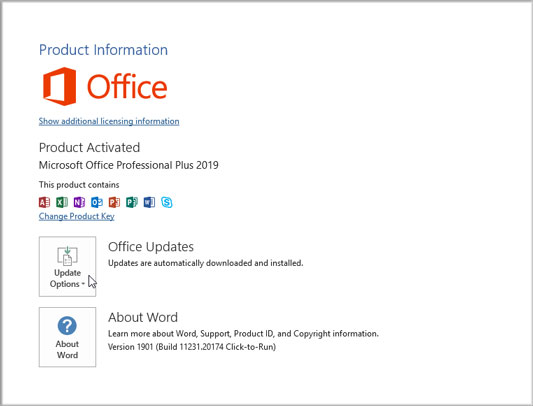
توضیحات بیشتر در قسمت support سایت مایکروسافت مشاهده کنید